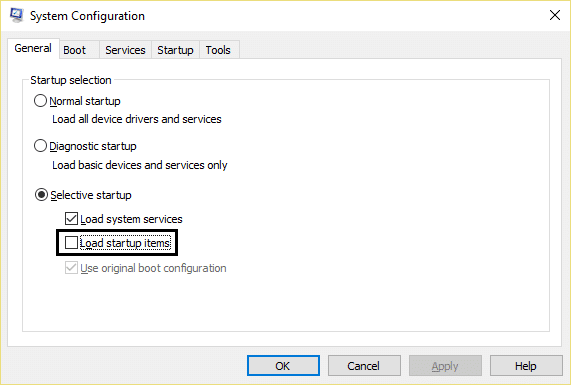إصلاح خطأ Google Chrome He's Dead، Jim!
نشرت: 2017-10-05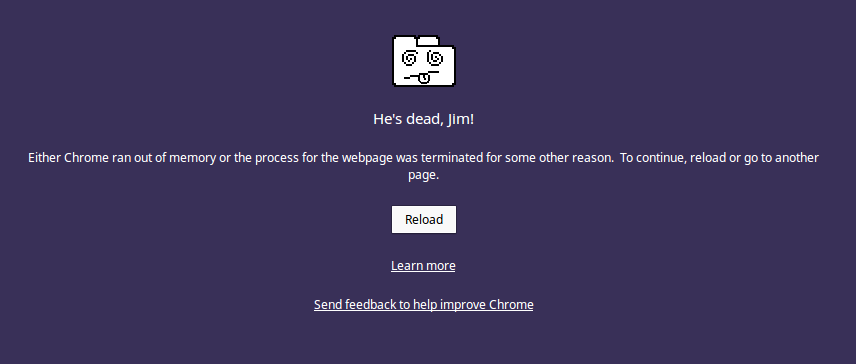
إصلاح خطأ Google Chrome He's Dead، Jim! هذه هي رسالة الخطأ الشهيرة لمتصفح Google Chrome "He's Dead، Jim!" مما يعني حدوث الأشياء التالية:
- إما نفدت ذاكرة Chrome أو تم إنهاء عملية صفحة الويب للبعض
سبب آخر. للمتابعة ، أعد التحميل أو انتقل إلى صفحة أخرى. - تم إنهاء صفحة الويب بشكل غير متوقع. للمتابعة ، أعد التحميل أو انتقل إلى صفحة أخرى.
- تسبب شيء ما في قتل صفحة الويب هذه ، إما بسبب نفاد ذاكرة نظام التشغيل ، أو لسبب آخر. للمتابعة ، أعد التحميل أو انتقل إلى صفحة أخرى.
- حدث خطأ ما أثناء عرض صفحة الويب هذه. للمتابعة ، أعد التحميل أو انتقل إلى صفحة أخرى.
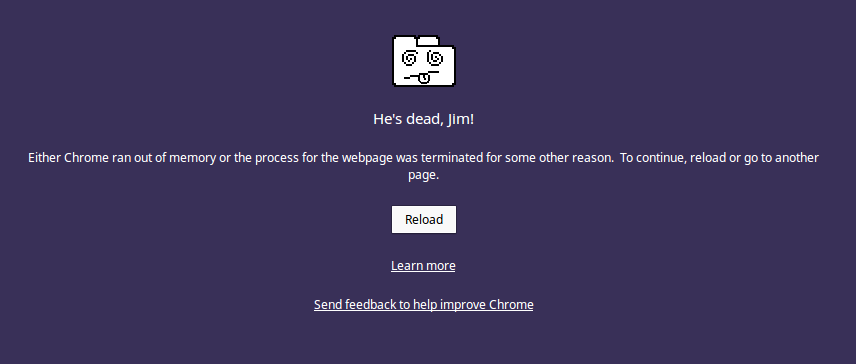
الآن يعني معظمهم أن هناك بعض المشكلات في Chrome بسبب حاجته إلى إغلاق صفحات الويب وتحتاج إلى إعادة تحميلها للمتابعة. يشعر المستخدمون بالإحباط بسبب رسالة الخطأ هذه لأنهم حاولوا كل شيء لحل هذا الخطأ ولكن لا يبدو أنه يختفي. على أي حال ، دون إضاعة أي وقت ، دعنا نرى كيفية إصلاح خطأ Google Chrome بالفعل He's Dead ، Jim! بمساعدة دليل استكشاف الأخطاء وإصلاحها المدرج أدناه.
محتويات
- إصلاح خطأ Google Chrome He's Dead، Jim!
- الطريقة الأولى: إعادة تحميل صفحة الويب
- الطريقة الثانية: تشغيل أداة تنظيف Chrome
- الطريقة الثالثة: إعادة تعيين إعدادات Chrome
- الطريقة الرابعة: تعطيل برنامج مكافحة الفيروسات وجدار الحماية مؤقتًا
- الطريقة الخامسة: مسح ذاكرة التخزين المؤقت DNS
- الطريقة 6: أعد تثبيت Chrome
- الطريقة 7: تعطيل تسريع الأجهزة
- الطريقة 8: قم بتشغيل CCleaner و Malwarebytes
- الطريقة 9: تأكد من تحديث Windows
- الطريقة العاشرة: إجراء استعادة النظام
- الطريقة العاشرة: جرب Chrome Canary
- الطريقة 12: إعادة تعيين إعدادات الشبكة
- الطريقة 13: إجراء التمهيد النظيف
إصلاح خطأ Google Chrome He's Dead، Jim!
تأكد من إنشاء نقطة استعادة في حالة حدوث خطأ ما.
الطريقة الأولى: إعادة تحميل صفحة الويب
أسهل حل لهذه المشكلة هو إعادة تحميل موقع الويب الذي كنت تحاول الوصول إليه. تعرف على ما إذا كنت قادرًا على الوصول إلى مواقع الويب الأخرى في علامة تبويب جديدة ، ثم حاول إعادة تحميل صفحة الويب مرة أخرى التي تقدم لعبة He's Dead Jim! رسالة خطأ.
إذا كان موقع الويب المعين لا يزال لا يتم تحميله ، فأغلق المتصفح وافتحه مرة أخرى. ثم حاول مرة أخرى زيارة موقع الويب الذي كان يعطي الخطأ في وقت سابق وقد يكون هذا قادرًا على حل المشكلة.
تأكد أيضًا من إغلاق جميع علامات التبويب الأخرى قبل محاولة إعادة تحميل صفحة الويب المحددة. نظرًا لأن Google Chrome يستهلك الكثير من الموارد وقد يؤدي تشغيل العديد من علامات التبويب في وقت واحد إلى حدوث هذا الخطأ.
الطريقة الثانية: تشغيل أداة تنظيف Chrome
تساعد أداة Google Chrome Cleanup Tool الرسمية في مسح وإزالة البرامج التي قد تسبب مشكلة مع الكروم مثل الأعطال أو صفحات بدء التشغيل أو أشرطة الأدوات غير المعتادة أو الإعلانات غير المتوقعة التي لا يمكنك التخلص منها أو تغيير تجربة التصفح.
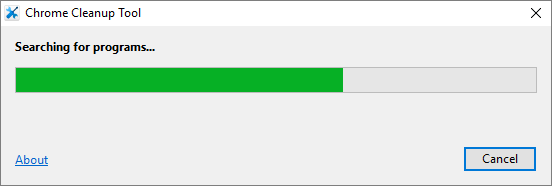
الطريقة الثالثة: إعادة تعيين إعدادات Chrome
1.افتح Google Chrome ثم انقر فوق النقاط الثلاث في الزاوية اليمنى العليا وانقر فوق Settings (الإعدادات).
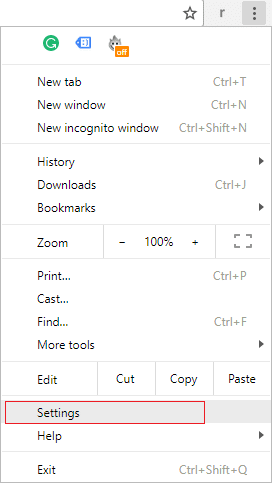
2- الآن في نافذة الإعدادات قم بالتمرير لأسفل وانقر فوق خيارات متقدمة في الأسفل.
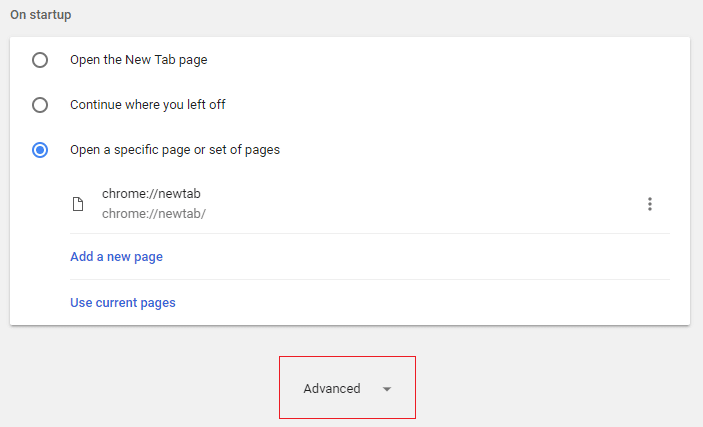
3- قم بالتمرير لأسفل إلى أسفل وانقر فوق إعادة تعيين العمود.
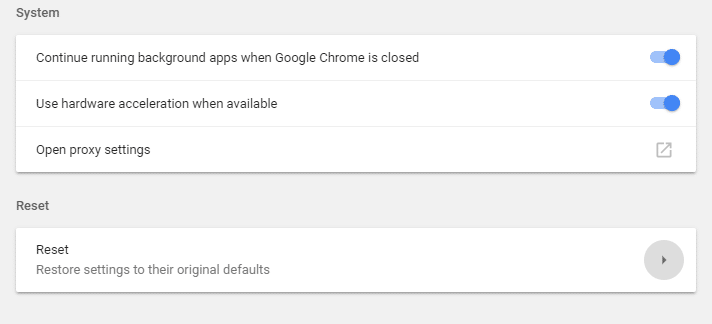
4 سيؤدي هذا إلى فتح نافذة منبثقة مرة أخرى تسألك عما إذا كنت تريد إعادة التعيين ، لذا انقر فوق إعادة تعيين للمتابعة.
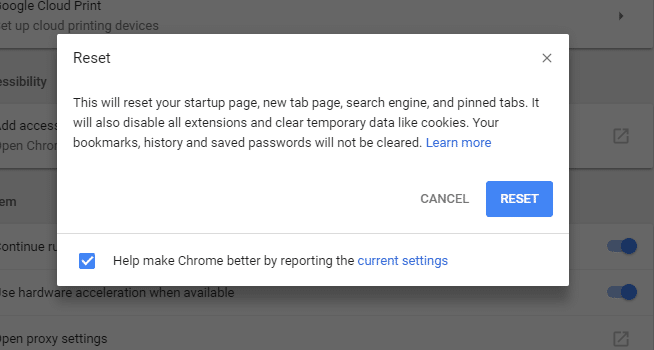
الطريقة الرابعة: تعطيل برنامج مكافحة الفيروسات وجدار الحماية مؤقتًا
في بعض الأحيان قد يتسبب برنامج مكافحة الفيروسات في حدوث خطأ في Google Chrome He's Dead، Jim! وللتحقق من أن هذا ليس هو الحال هنا ، تحتاج إلى تعطيل برنامج مكافحة الفيروسات الخاص بك لفترة محدودة حتى تتمكن من التحقق مما إذا كان الخطأ لا يزال يظهر عند إيقاف تشغيل برنامج مكافحة الفيروسات.
1- انقر بزر الماوس الأيمن على أيقونة برنامج مكافحة الفيروسات من علبة النظام وحدد تعطيل.
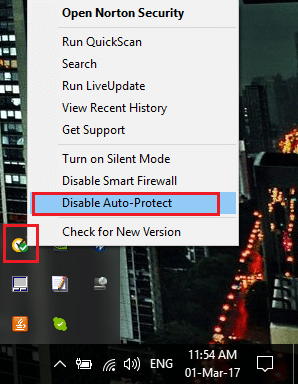
2- بعد ذلك ، حدد الإطار الزمني الذي سيظل فيه برنامج مكافحة الفيروسات معطلاً.
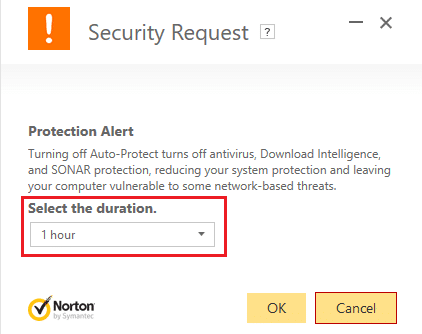
ملاحظة: اختر أقل قدر ممكن من الوقت على سبيل المثال 15 دقيقة أو 30 دقيقة.
3- بمجرد الانتهاء من ذلك ، حاول مرة أخرى الاتصال بشبكة WiFi وتحقق مما إذا كان الخطأ قد تم حله أم لا.
4- اضغط على مفتاح Windows + I ثم حدد لوحة التحكم.
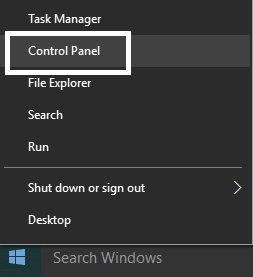
5- بعد ذلك ، انقر فوق System and Security (النظام والأمان).
6- ثم انقر فوق جدار حماية Windows.
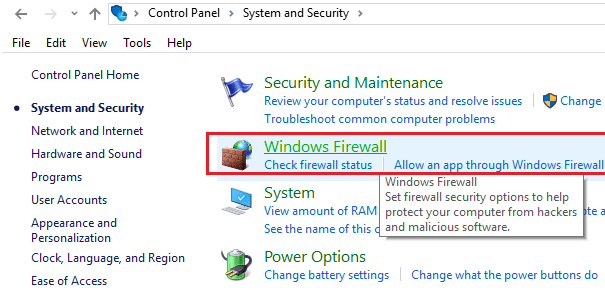
7.الآن من جزء النافذة الأيسر ، انقر فوق تشغيل جدار حماية Windows أو إيقاف تشغيله.
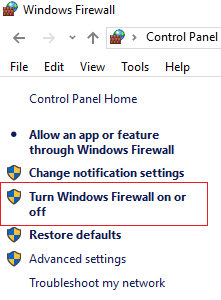
8. حدد إيقاف تشغيل جدار حماية Windows وأعد تشغيل الكمبيوتر. حاول مرة أخرى فتح Google Chrome ومعرفة ما إذا كنت قادرًا على إصلاح خطأ Google Chrome He's Dead ، Jim !.
إذا لم تنجح الطريقة المذكورة أعلاه ، فتأكد من اتباع نفس الخطوات بالضبط لتشغيل جدار الحماية الخاص بك مرة أخرى.
الطريقة الخامسة: مسح ذاكرة التخزين المؤقت DNS
1. انقر بزر الماوس الأيمن على زر Windows وحدد " موجه الأوامر (المسؤول)". "
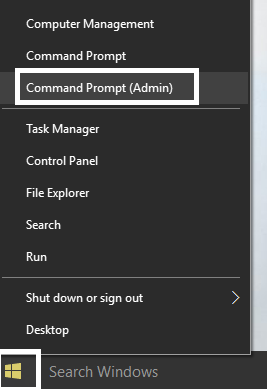
2- الآن اكتب الأمر التالي واضغط على Enter بعد كل واحد:
(أ) ipconfig / الإصدار
(ب) ipconfig / flushdns
(ج) ipconfig / تجديد
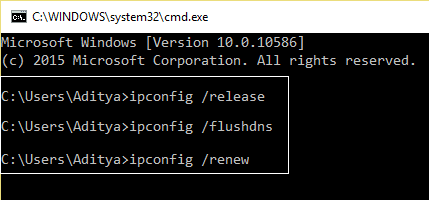

3-أعد فتح موجه أوامر المسؤول واكتب ما يلي واضغط على إدخال بعد كل واحد:
- إيبكونفيغ / فلوشدس
- nbtstat –r
- إعادة تعيين netsh int ip
- إعادة تعيين netsh winsock
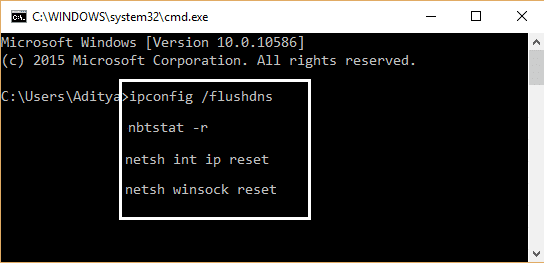
4. أعد التمهيد لتطبيق التغييرات. يبدو أن Flushing DNS يعمل على إصلاح خطأ Google Chrome He's Dead ، Jim!
الطريقة 6: أعد تثبيت Chrome
1.اضغط على Windows Key + R ثم اكتب ما يلي واضغط على Enter:
٪ LOCALAPPDATA٪ \ Google \ Chrome \ بيانات المستخدم \
2- انقر بزر الماوس الأيمن فوق المجلد الافتراضي وحدد إعادة تسمية أو يمكنك الحذف إذا كنت مرتاحًا لفقدان جميع تفضيلاتك في Chrome.
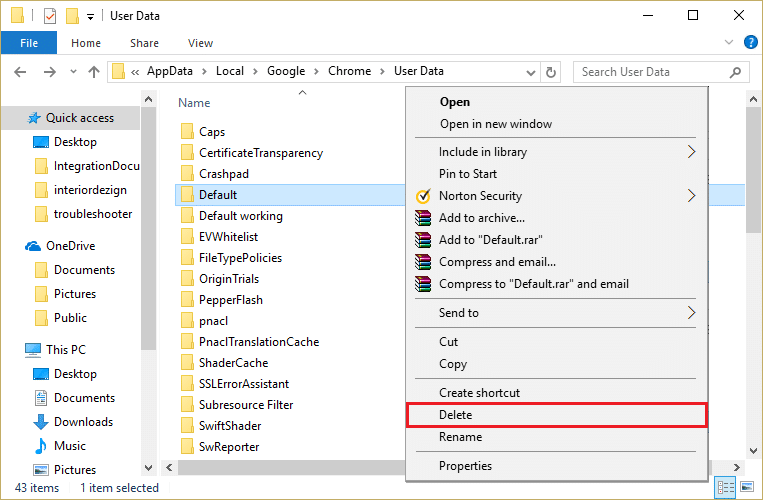
3. أعد تسمية المجلد إلى default.old واضغط على Enter.
ملاحظة: إذا لم تتمكن من إعادة تسمية المجلد ، فتأكد من إغلاق جميع مثيلات chrome.exe من إدارة المهام.
4- الآن اضغط على Windows Key + X ثم حدد لوحة التحكم.
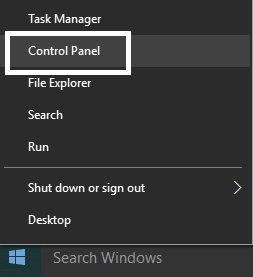
5. انقر فوق إلغاء تثبيت برنامج ثم ابحث عن Google Chrome.
6. قم بإلغاء تثبيت Chrome وتأكد من حذف جميع بياناته.
7- الآن أعد تشغيل الكمبيوتر لحفظ التغييرات وتثبيت Chrome مرة أخرى.
الطريقة 7: تعطيل تسريع الأجهزة
1.افتح Google Chrome ثم انقر فوق النقاط الثلاث في الزاوية اليمنى العليا وحدد الإعدادات.
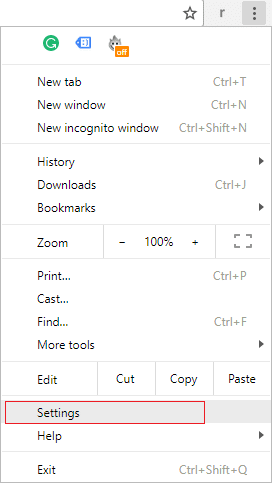
2. الآن قم بالتمرير لأسفل حتى تجد Advanced (والذي من المحتمل أن يكون موجودًا في الأسفل) ثم انقر فوقه.
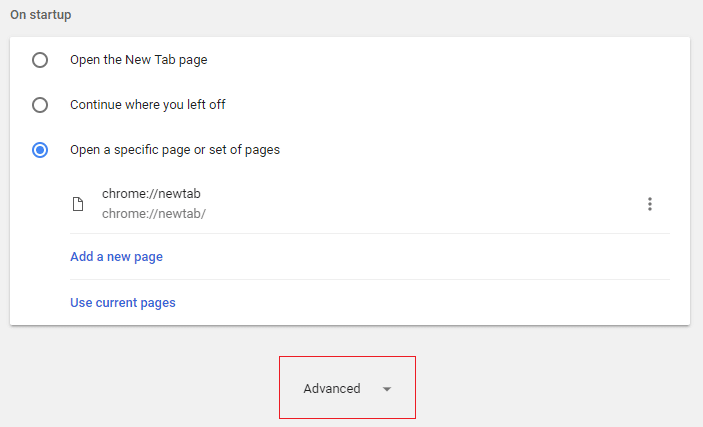
3. الآن قم بالتمرير لأسفل حتى تجد إعدادات النظام وتأكد من تعطيل التبديل أو إيقاف تشغيل الخيار " استخدام تسريع الأجهزة عند توفره. "
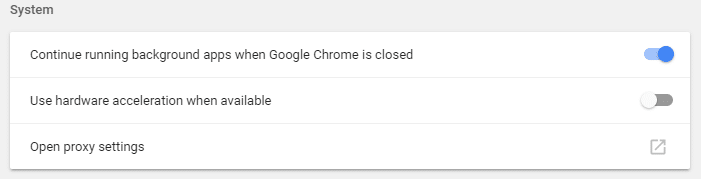
4. أعد تشغيل Chrome وسيساعدك هذا في إصلاح خطأ Google Chrome He's Dead، Jim!
الطريقة 8: قم بتشغيل CCleaner و Malwarebytes
1- قم بتنزيل CCleaner & Malwarebytes وتثبيته.
2. قم بتشغيل Malwarebytes واتركه يفحص نظامك بحثًا عن الملفات الضارة.
3- إذا تم العثور على برامج ضارة ، فسيتم إزالتها تلقائيًا.
4. الآن قم بتشغيل CCleaner وفي قسم "Cleaner" ، ضمن علامة تبويب Windows ، نقترح التحقق من التحديدات التالية لتنظيفها:
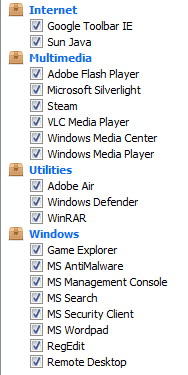
5- بمجرد التأكد من التحقق من النقاط الصحيحة ، ما عليك سوى النقر فوق Run Cleaner ، والسماح لـ CCleaner بتنفيذ مساره.
6- لتنظيف نظامك بشكل أكبر ، حدد علامة تبويب التسجيل وتأكد من فحص ما يلي:
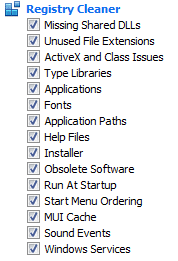
7. حدد Scan for Issue واسمح لـ CCleaner بالمسح ، ثم انقر فوق Fix Selected Issues.
8. عندما يسأل CCleaner " هل تريد إجراء نسخ احتياطي للتغييرات في السجل؟ حدد "نعم".
9. بمجرد اكتمال النسخ الاحتياطي ، حدد إصلاح جميع المشكلات المحددة.
10- أعد تشغيل الكمبيوتر لحفظ التغييرات.
الطريقة 9: تأكد من تحديث Windows
1.اضغط على مفتاح Windows + ثم حدد التحديث والأمان.

2- بعد ذلك ، انقر مرة أخرى على التحقق من وجود تحديثات وتأكد من تثبيت أي تحديثات معلقة.
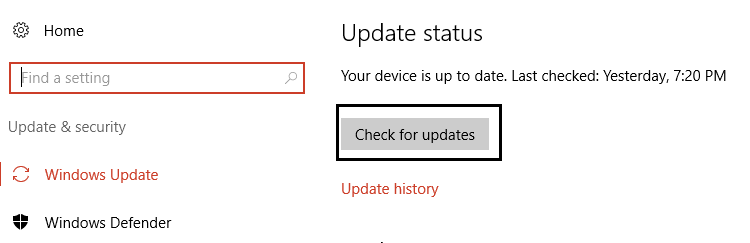
3. بعد تثبيت التحديثات ، أعد تشغيل جهاز الكمبيوتر الخاص بك.
الطريقة العاشرة: إجراء استعادة النظام
تعمل استعادة النظام دائمًا في حل الخطأ ، لذلك يمكن أن تساعدك استعادة النظام بالتأكيد في إصلاح هذا الخطأ. لذلك دون إضاعة أي وقت ، قم بتشغيل استعادة النظام لإصلاح خطأ Google Chrome He's Dead ، Jim!
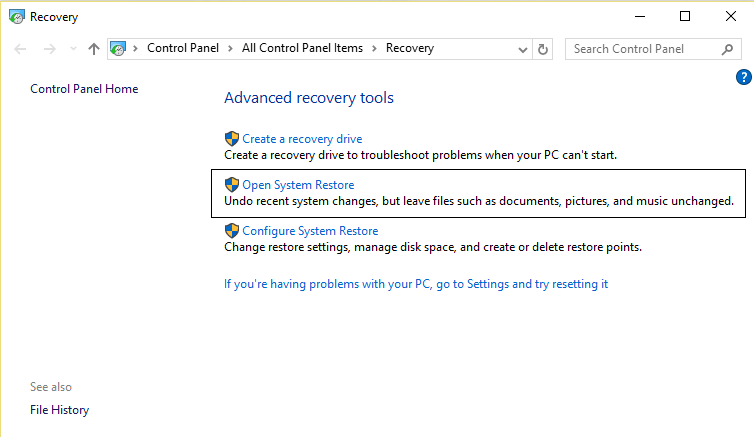
الطريقة العاشرة: جرب Chrome Canary
قم بتنزيل Chrome Canary (إصدار مستقبلي من Chrome) ومعرفة ما إذا كان يمكنك تشغيل Chrome بشكل صحيح.
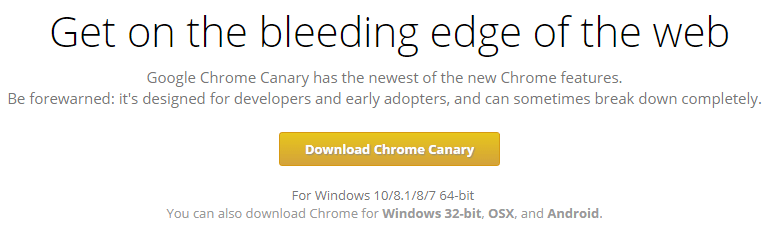
الطريقة 12: إعادة تعيين إعدادات الشبكة
1.اضغط على مفتاح Windows + I لفتح الإعدادات ثم انقر فوق الشبكة والإنترنت.
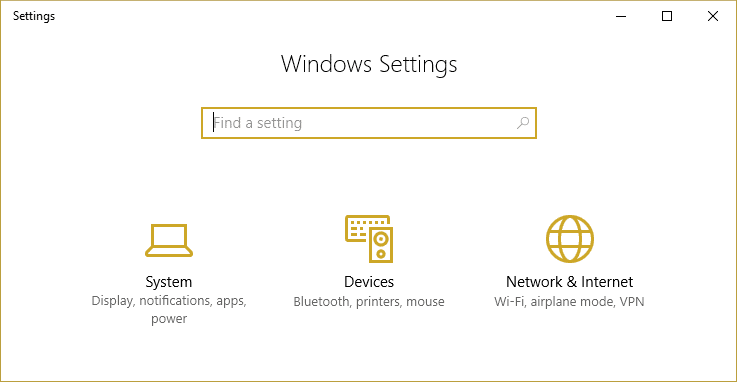
2- من نافذة النافذة اليسرى ، انقر على الحالة.
3- قم بالتمرير لأسفل إلى أسفل وانقر فوق إعادة تعيين الشبكة.
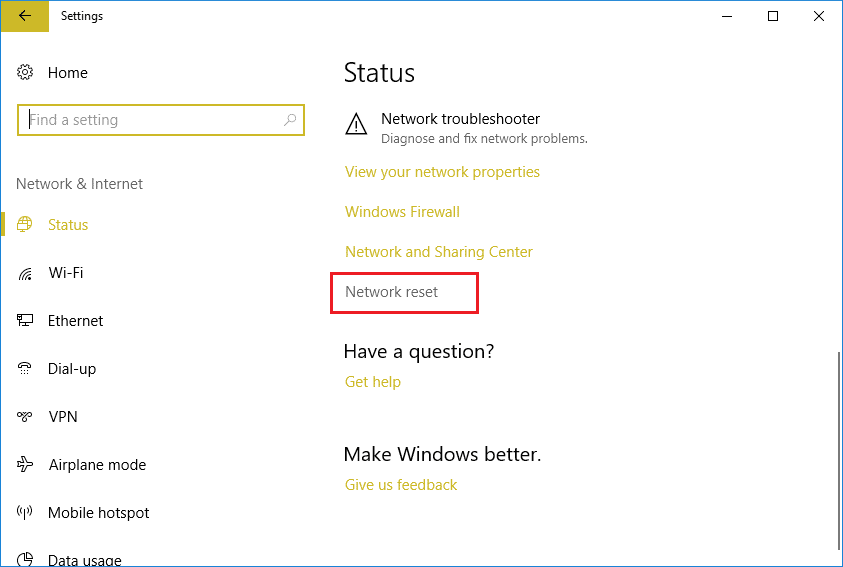
4. في النافذة التالية ، انقر فوق إعادة تعيين الآن.
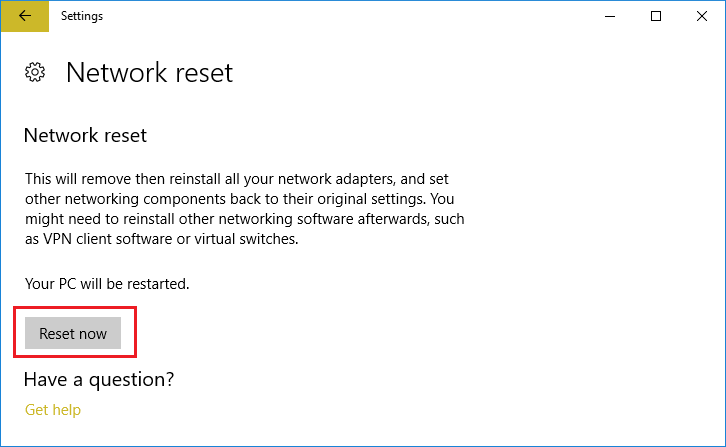
5. إذا طلبت التأكيد حدد نعم.
6- أعد تشغيل الكمبيوتر لحفظ التغييرات ومعرفة ما إذا كنت قادرًا على إصلاح خطأ Google Chrome He's Dead Jim!
الطريقة 13: إجراء التمهيد النظيف
في بعض الأحيان ، قد تتعارض برامج الجهات الخارجية مع Google Chrome وبالتالي تتسبب في He's Dead ، Jim! خطأ. لإصلاح هذه المشكلة ، تحتاج إلى إجراء تمهيد نظيف على جهاز الكمبيوتر الخاص بك وتشخيص المشكلة خطوة بخطوة. بمجرد أن يبدأ نظامك في Clean Boot مرة أخرى ، حاول معرفة ما إذا كنت قادرًا على إصلاح خطأ Google Chrome He's Dead ، Jim!
موصى به لك:
- إصلاح فقدان خدمة النقل الذكي في الخلفية من الخدمات
- كيفية إصلاح NETWORK_FAILED في Chrome
- إصلاح خدمة النقل الذكي في الخلفية لن يبدأ
- إصلاح ERR_NETWORK_ACCESS_DENIED في Chrome
هذا كل شيء ، لقد نجحت في إصلاح خطأ Google Chrome He's Dead ، Jim! ولكن إذا كان لا يزال لديك أي استفسارات بخصوص هذا المنشور ، فلا تتردد في طرحها في قسم التعليقات.